۸ راه حل برای مشکل سینک نشدن ایمیل در اندروید

آیا مدتی است که گوشی موبایل شما در زمان دریافت ایمیلهای جدید، اعلان نمیفرستد یا اصلاً ایمیلهای جدید را دریافت نمیکند؟ اگر این اتفاق بهطور ناگهانی رخ داده باشد، ممکن است گوشی موبایل اندرویدی شما دچار مشکل عدم سینک بودن ایمیل شده باشد، و این موضوع مانع رسیدن ایمیلهای جدید به شما شود.
چنین مشکلاتی ممکن است باعث شود از ایمیلهای مهم خود باخبر نشوید و اگر به سرعت آن را برطرف نکنید، ممکن است متحمل هزینه سنگینی شوید. اما نگران نباشید، چراکه در این مقاله قصد داریم شما را با روشهای حل مشکل سینک نبودن ایمیل در اندروید آشنا کنیم.
۱٫ مطمئن شوید قابلیت سینک خودکار ایمیل فعال است
اکثر سرویسهای دریافت ایمیل، قابلیت سینک خودکار را بهطور پیشفرض در حالت فعال قرار دادهاند تا کاربران از ایمیلهای جدید خود بدون تأخیر مطلع شوند. اما اگر قابلیت سینک خودکار اپ ایمیل شما غیرفعال باشد، ایمیلها در دستگاه اندرویدی شما دریافت نخواهند شد.
برای آنکه متوجه شوید مشکل عدم سینک ایمیل در دستگاه شما از این بابت است، میتوانید گزینه سینک خودکار (auto-sync) را در اپ ایمیل فعال کنید. پس از آن اپ ایمیل به سرعت وجود ایمیلهای جدید را بررسی میکند و آنها را نمایش میدهد، همچنین شما را از دریافت ایمیلهای جدید مطلع میکند.
این امکان وجود دارد که قابلیت سینک خودکار را از منوی تنظیمات اپ ایمیل فعال کنید. در زیر روش انجام این کار را در جیمیل میبینید، اما این مراحل کموبیش در دیگر سرویسهای ایمیل مشابه هستند:
۱٫ اپ جیمیل را باز کنید.
۲٫ روی آیکون سه خط افقی در گوشه سمت چپ بالا بزنید و Settings را انتخاب کنید.
۳٫ در صورتی که چند اکانت ایمیل در گوشی موبایل خود دارید، یکی را انتخاب کنید.
۴٫ پایینتر بیایید و بررسی کنید که گزینه Sync Gmail یا گزینه مشابه آن فعال باشد.

در صورت فعال بودن گزینه Sync Gmail، بررسی کنید که آیا حالت ذخیره شارژ (Battery saver) دستگاه شما فعال است. در صورت فعال بودن، آن را غیرفعال کنید. حالت ذخیره شارژ، قابلیت سینک خودکار پسزمینه را غیرفعال میکند. میتوانید بهجای غیرفعال کردن حالت ذخیره شارژ، اپ جیمیل را باز کنید و روی Auto-sync is off بزنید تا فعال شود.
۲٫ ایمیل را بهطور دستی سینک کنید
اگر سینک خودکار به دلایلی کار نمیکند، این امکان وجود دارد که آن را بهطور دستی فعال کنید. پس از آن اپ ایمیل ملزم به سینک شدن میشود و ایمیلها را بدون تأخیر دریافت میکند.
این روش همچون سینک شدن عادی عمل میکند، با این تفاوت که باید تنظیمات آن را در بخش Settings بهطور دستی فعال کنید. مراحل زیر ممکن است بسته به نوع دستگاه اندرویدی شما کمی متفاوت باشد:
۱٫ به اپ Settings بروید و Accounts را انتخاب کنید.
۲٫ اکانت ایمیلی را که دچار مشکل عدم سینک شده است، انتخاب کنید.
۳٫ روی گزینه Account sync بزنید تا تمام نمایههای قابل سینک شدن را مشاهده کنید.
۴٫ روی آیکون سهنقطه در گوشه سمت راست بالای صفحه بزنید و Sync now را انتخاب کنید.
۵٫ گوشی موبایل شما شروع به سینک کردن اطلاعات سیستم از جمله ایمیلها میکند.
۶٫ اگر ایمیل جدیدی دریافت کرده باشید، حالا قادر خواهید بود آن را در اپ ایمیل مشاهده کنید.

۳٫ پاکسازی حافظه داخلی اندروید
زمانی که اسمارتفون شما ایمیلی را دانلود میکند، فضایی از حافظه داخلی را به آن اختصاص میدهد. اگر فضای خالی حافظه داخلی دستگاه شما کافی نباشد، ممکن است در دریافت ایمیلهای جدید به مشکل بربخورد (بهخصوص در زمانی که فایلهایی پرحجم به ایمیلها ضمیمه شده باشد).
خوشبختانه این مشکل با حذف برخی از فایلهای غیرضروری در حافظه دستگاه قابل حل است:
۱٫ به اپ Settings بروید و روی Storage بزنید.
۲٫ در اینجا حجم کل حافظه و ظرفیت باقیمانده آن را مشاهده میکنید.
۳٫ روی Free Up Space بزنید تا فایلهای قابل حذف را مشاهده کنید.
این قابلیت در تمام گوشیهای اندرویدی وجود ندارد. در صورت عدم مشاهده این گزینه میتوانید بهجای آن از برنامه Files by Google استفاده کنید.

۴٫ مطمئن شوید که رمز عبور را بهدرستی در اپ ایمیل وارد کردهاید
زمانی که رمز عبور اکانت ایمیل خود را تغییر میدهید، میبایست آن را در اپ ایمیل گوشی موبایل خود بروزرسانی کنید. اگر این کار را انجام ندهید، سیستم اندروید قادر به سینک کردن ایمیلهای جدید نخواهد بود، چراکه دیگر مجوز انجام این کار را ندارد.
برای حل این مشکل، اپ ایمیل را باز کنید و با رمز عبور جدید وارد آن شوید. پس از آن اپ به سرورهای ایمیل متصل شده و ایمیلهای جدید را نمایش میدهد.
به یاد داشته باشید که در صورت تغییر رمز عبور اکانت ایمیل خود، آن را در تمامی دستگاههایتان از نو وارد کنید.
۵٫ پاکسازی دادهها و کش (Cache) اپ ایمیل
اپ ایمیل همچون دیگر اپهای اندروید دادهها و فایلهای کش را در دستگاه شما ذخیره میکند. این فایلها معمولاً مشکلساز نیستند، اما میتوانید به عنوان یک راهحل احتمالی برای مشکل عدم سینک ایمیل، آنها را حذف کنید.
با حذف این دادهها، ایمیلهای شما پاک نخواهند شد چراکه ایمیلها در سرور سرویس ایمیلتان ذخیره شدهاند. برای پاک کردن کش مراحل زیر را طی کنید.
۱٫ به اپ Settings بروید و روی Apps & notifications بزنید.
۲٫ اپ ایمیل خود را پیدا کنید و روی آن بزنید.
۳٫ روی گزینه Storage بزنید.
۴٫ در اینجا خواهید دید که اپ ایمیل شما چه حجمی را اشغال کرده است. روی Clear Cache بزنید تا اطلاعات کششده حذف شوند. همچنین میتوانید در صورت تمایل گزینه Clear Storage را انتخاب کنید، اما توجه کنید که این گزینه تمامی اطلاعات اپ را از حافظه دستگاه پاک خواهد کرد، طوری که انگار آن را دوباره نصب کردهاید. در این صورت لازم است دوباره وارد اپ شوید و پیامهای خود را از ابتدا سینک کنید.
۵٫ اپ ایمیل را باز کنید و در صورت نیاز تنظیمات آن را دوباره اعمال کنید.
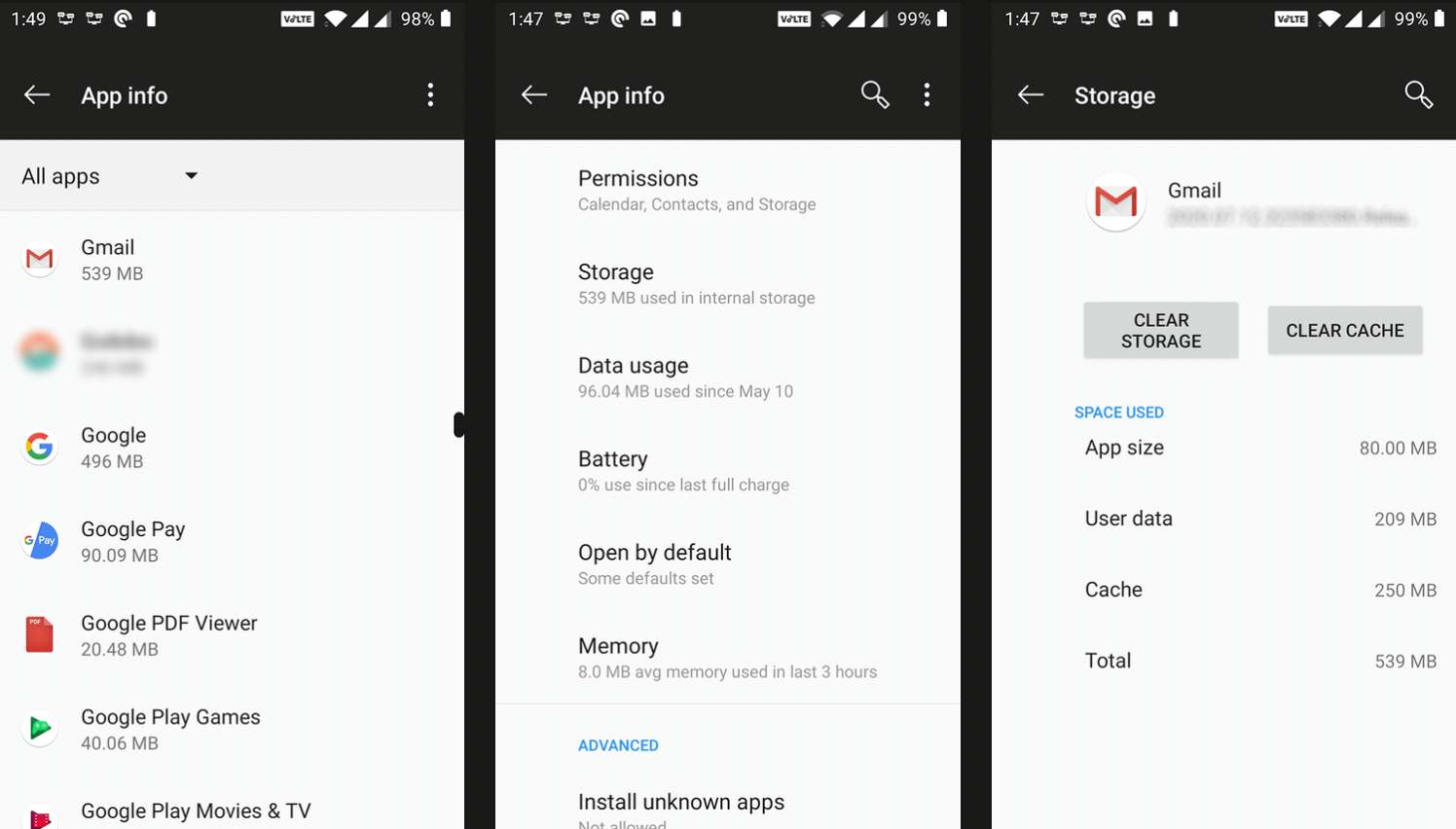
۶٫ اپ ایمیل را بروزرسانی کنید
برای بهترین عملکرد، خوب است اپ ایمیل شما به آخرین نسخه بروزرسانی شده باشد. اگر از آخرین باری که اپ ایمیل را بروزرسانی کردهاید مدت زیادی میگذرد، برای آپدیت آن به پلی استور بروید.
آپدیتهای جدید میتواند نواقص جزئی اپ را برطرف کنند. در صورتی که سینک نبودن اپ به دلیل وجود یک باگ باشد، به احتمال زیاد این مسئله با بروزرسانی اپ رفع خواهد شد:
۱٫ به پلی استور بروید.
۲٫ اپ ایمیل را از طریق نوار جستوجو پیدا کنید، یا روی آیکون اکانت خود در سمت راست بالای صفحه بزنید و Manage apps and device را انتخاب کنید. سپس روی Updates available بزنید.
۳٫ اگر آپدیت جدیدی موجود باشد، گزینه Update قابل انتخاب خواهد بود. روی آن بزنید تا آپدیت جدید دانلود و نصب شود.
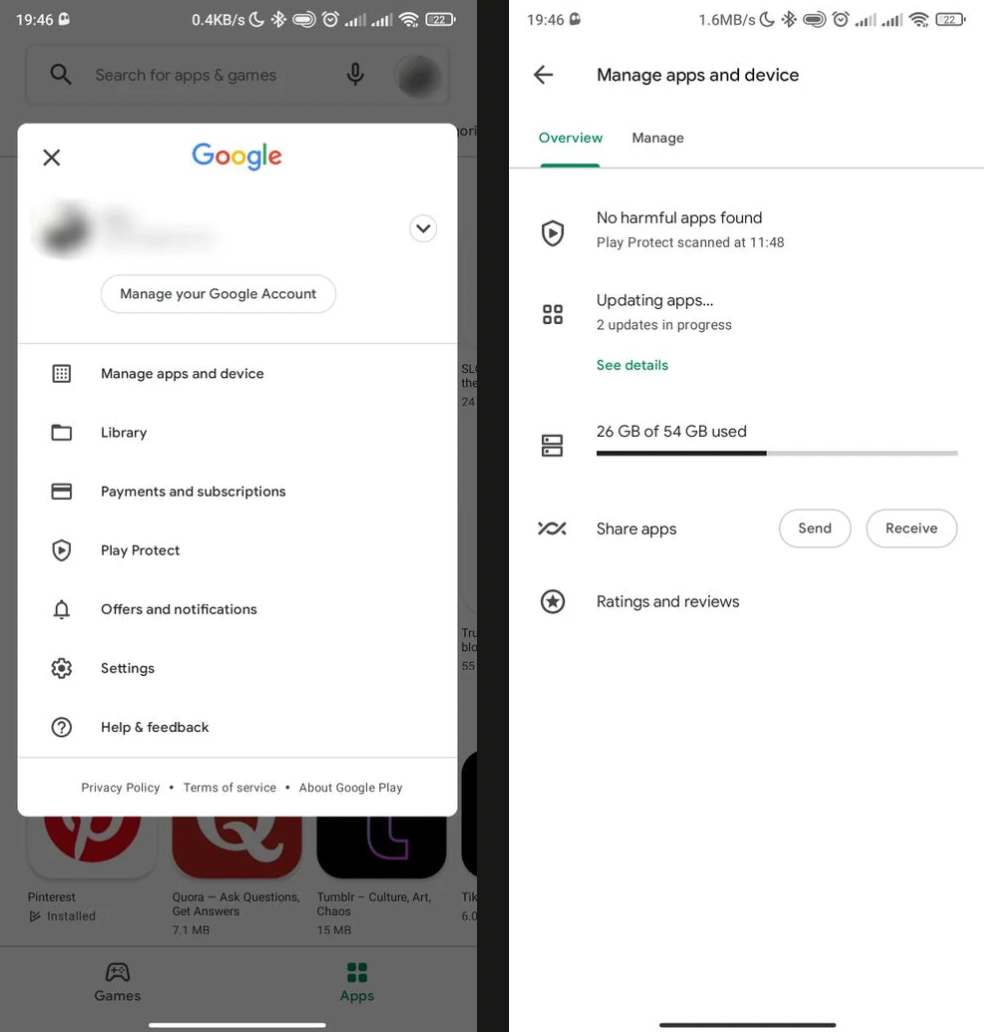
۷٫ اکانت ایمیل خود را از نو به اپ ایمیل اضافه کنید
اگر اپ ایمیل شما با انجام تمام مراحل بالا هنوز هم سینک نشده است، شاید مشکل از تنظیمات اکانت شما باشد. در این صورت یکبار اکانت خود را از اپ ایمیل حذف کرده و دوباره آن را اضافه کنید. در این حالت میتوانید تنظیمات را از نو تأیید کنید و مطمئن شوید خالی از اشکال هستند.
برای انجام این کار ابتدا لازم است اکانت خود را از اپ ایمیل حذف کنید. از گزینههای موجود در اپ برای اینکار استفاده کنید. همینطور میتوانید به قسمت Settings > Accounts بروید، روی اکانت مورد نظر بزنید و گزینه Remove account را انتخاب کنید تا از سیستم حذف شود. سپس دوباره همان اکانت را از طریق گزینه موجود در سرویس ایمیل خود اضافه کنید.

۸٫ فعالسازی دریافت اعلان از سوی اپ ایمیل
گاهی اوقات، اپ ایمیل از نظر سینک بودن مشکلی ندارد، اما گوشی شما صرفاً اعلانهای دریافت ایمیل جدید را به شما نمایش نمیدهد. این مشکل را میتوانید با فعالسازی اعلانهای سرویس ایمیل خود برطرف کنید:
۱٫ به قسمت Settings > Apps & notifications بروید و روی اپ ایمیل خود بزنید (در صورت نیاز گزینه See all X apps را انتخاب کنید).
۲٫ روی گزینه Notifications بزنید.
۳٫ کلید Show notifications مقابل تمام گزینهها را به حالت روشن درآورید. در صورت تمایل تنظیمات زیرمجموعه اعلانهای هر اپ را تغییر دهید.

با ایمیلهای خود همگام باشید
اگر گوشی موبایل شما دچار مشکل عدم سینک بودن ایمیل شده است و به این دلیل از ایمیلهای جدید خود با تأخیر مطلع میشوید، میتوانید به یکی از روشهای بالا این مشکل را برطرف کنید.











